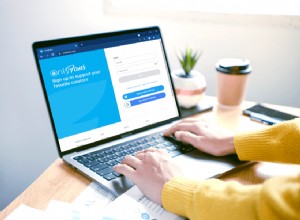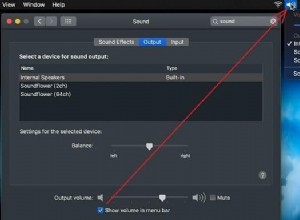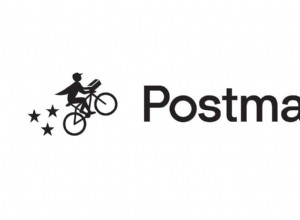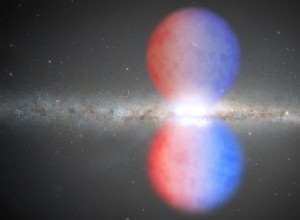بفضل مجموعة من ميزات الاستمرارية ، يمكن تحقيق الكثير داخل نظام Apple البيئي ، من مشاركة ملف إلى مشاركة الحافظة. وإحدى ميزاتي المفضلة والمميزة تقريبًا هي الحافظة العامة ، والتي تتيح لك النسخ من Mac إلى iPhone و iPad والعكس بالعكس.
لكن لماذا أسميها سحرية؟ لأنه يكاد يكون سلسًا وسريعًا ويسبب الإدمان ويستحق المحاولة. كفى كلام دعني أوضح لك كيفية نسخ النص باستخدام Universal Clipboard ، ثم سنناقش خصائصه السحرية.
- ما هي الحافظة العامة؟
- متطلبات الحافظة العامة
- كيفية تشغيل Handoff لاستخدام Universal Clipboard
- كيفية النسخ من Mac إلى iPhone باستخدام Universal Clipboard
ما هي الحافظة العامة؟
إن الشيء العظيم في امتلاك أجهزة Apple المتعددة هو النظام البيئي المتكامل بدقة. كما أن ميزات الاستمرارية مثل Universal Clipboard تجعلها أكثر متعة. يسمح لك بنسخ النصوص والصور والصور ومقاطع الفيديو من جهاز Apple ولصقها في جهاز Apple آخر قريب.
يدعم iPhone و iPad و Mac هذه الميزة. وسواء كان ذلك من Mac إلى iPhone أو من iPhone إلى iPad أو حتى من Mac إلى Mac ، يمكن أن يحدث كل شيء وأي شيء.
متطلبات الحافظة العامة
- التوافق - يجب أن يكون كل جهاز متوافقًا مع Universal Clipboard ؛ يتم تقاسم قائمة كاملة أدناه.
- معرف Apple - يتم تسجيل دخول كل جهاز إلى iCloud ويشارك نفس معرف Apple.
- بلوتوث - ممكن على كل جهاز.
- Wi-Fi - ممكّن ويجب توصيل الأجهزة بنفس الشبكة.
- المسافة - حافظ على الأجهزة في نطاق البلوتوث القياسي ، أي حوالي 30 قدمًا (10 أمتار).
- التسليم - تأكد من تمكين Handoff على كل جهاز. (انتقل لأسفل للحصول على التعليمات.)
توافق الجهاز مع الحافظة العامة
iPhone يعمل بنظام iOS 10 أو إصدار أحدث
- iPhone 5 أو أحدث
- iPad Pro (جميع الطرز)
- الجيل الرابع iPad أو أحدث
- iPad Air (جميع الطرازات)
- iPad mini 2 أو أحدث
- الجيل السادس. iPod touch أو أحدث
أجهزة Mac التي تعمل بنظام macOS Sierra أو إصدار أحدث
- MacBook - 2015 أو أحدث
- MacBook Pro و Air - 2012 أو أحدث
- Mac mini - 2012 أو أحدث
- iMac - 2012 أو أحدث
- iMac Pro - جميع الطرازات
- Mac Pro - 2013 أو أحدث
كيفية تشغيل Handoff لاستخدام الحافظة العامة
في Mac - انقر فوق قائمة Apple → تفضيلات النظام → عام. حدد المربع بجوار " السماح بـ Handoff بين هذا الـ Mac وأجهزة iCloud الخاصة بك. “
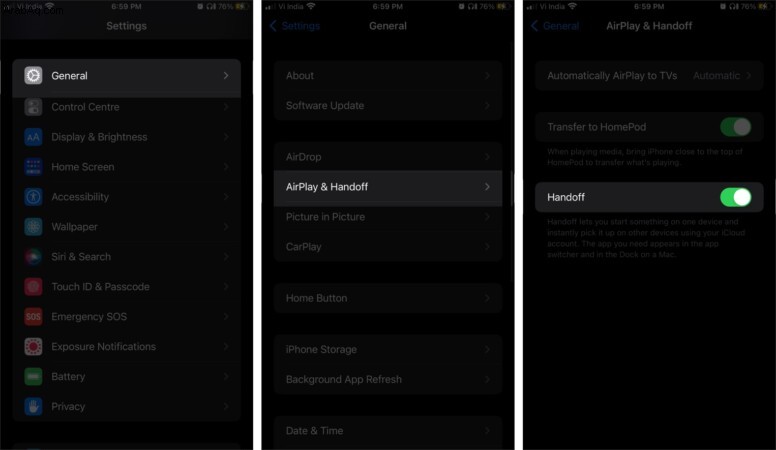
على iPhone / iPad - انتقل إلى الإعدادات → عام → AirPlay &Handoff → قم بتبديل Handoff .
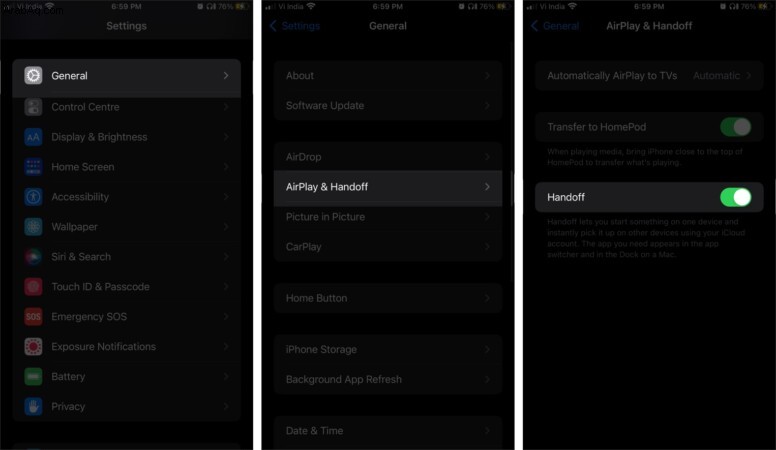
كيفية النسخ من Mac إلى iPhone باستخدام الحافظة العامة
- حدد النص أو الصورة أو أي محتوى آخر على أي جهاز وانسخه كالمعتاد.
- نظرًا لنسخ المحتوى فورًا في حافظة الأجهزة ، يتم نسخه تلقائيًا في حافظة الجهاز القريب.
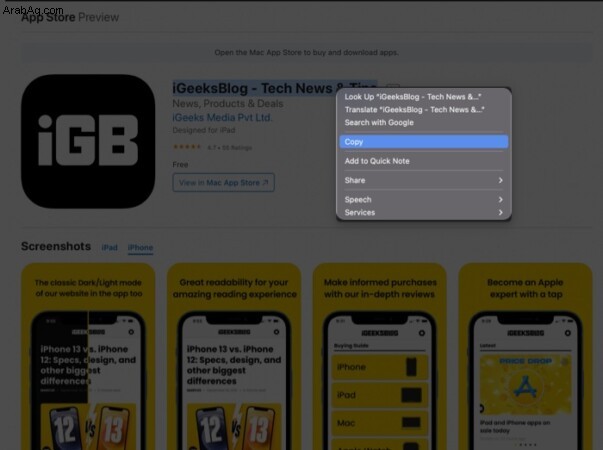
- الآن ، الصق المحتوى على الأجهزة الأخرى كالعادة.
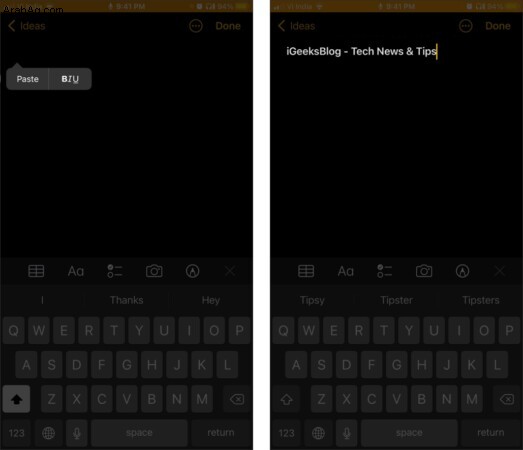
وهذا كل ما يتطلبه الأمر! على الرغم من وجود بعض الاختراقات والحقائق الشيقة ، أود أن تعرفها قبل التعمق في الحافظة العامة.
بحاجة لمعرفة
- قيود الوقت - المحتوى على Universal Clipboard متاح فقط لبضع دقائق. وسيختفي إذا لم تقم بلصقه في غضون دقائق.
- واحدًا تلو الآخر - على عكس مديري الحافظة الذكية ، يمكن لـ Universal Clipboard الاحتفاظ بعنصر واحد فقط في كل مرة. لذلك ، عندما تنسخ شيئًا ما من أي جهاز ، فإن الجهاز الجديد يحل محل المحتوى الأقدم.
- اللصق مرات ومرات - يمكنك لصق المحتوى بشكل متكرر في تطبيقات مختلفة.
- نسخ الملفات بالكامل - في حالة النسخ من Mac إلى Mac ، يمكنك نسخ الملفات بأكملها ولصقها ؛ فقط يجب أن يتفاخر كل جهاز Mac بنظام macOS High Sierra أو إصدار أحدث.
- إذا كانت الحافظة لا تعمل - إذا لم تنجح الخطوات المذكورة أعلاه لسبب ما ، فراجع دليل تحري الخلل وإصلاحه ؛ هذا سوف يساعد بالتأكيد.
أليس هذا سحريًا ؟
بينما يمكنني أن أتحمل تفاصيل معقدة حول كيفية عمل Universal Clipboard ، فلنحافظ على سر الخدعة وراء هذا السحر. ولكن إذا كان لديك أي استفسارات ، فلا تتردد في الاتصال بنا في قسم التعليقات أدناه.
وأثناء تواجدك فيه ، اقرأ المزيد عن ميزات الاستمرارية الرائعة الأخرى هنا:
- كيفية تمكين Handoff على Apple Watch
- افتح قفل Mac باستخدام Apple Watch في بضع خطوات
- كيفية إصلاح جهاز Mac الذي يستمر في إعادة التشغيل.
- كيفية إخفاء 2021 MacBook Pro notch